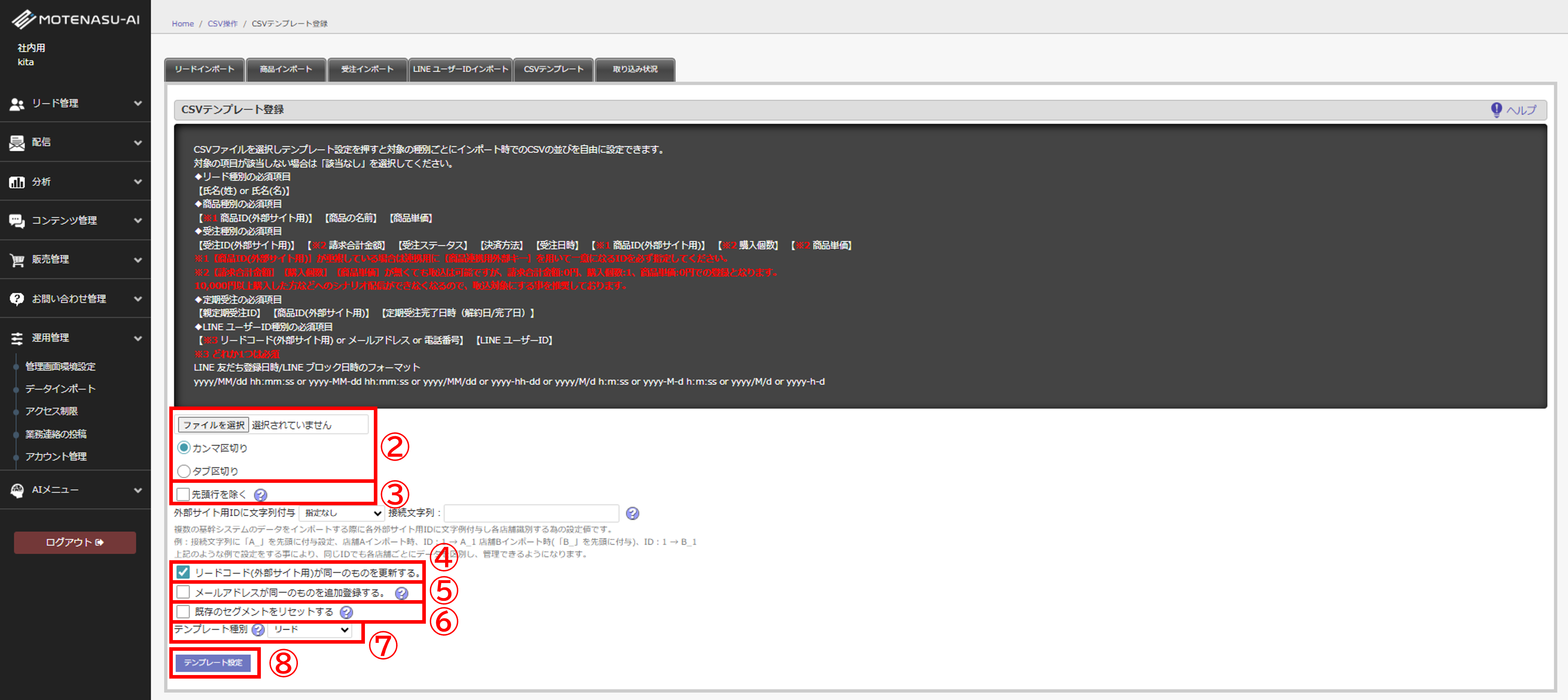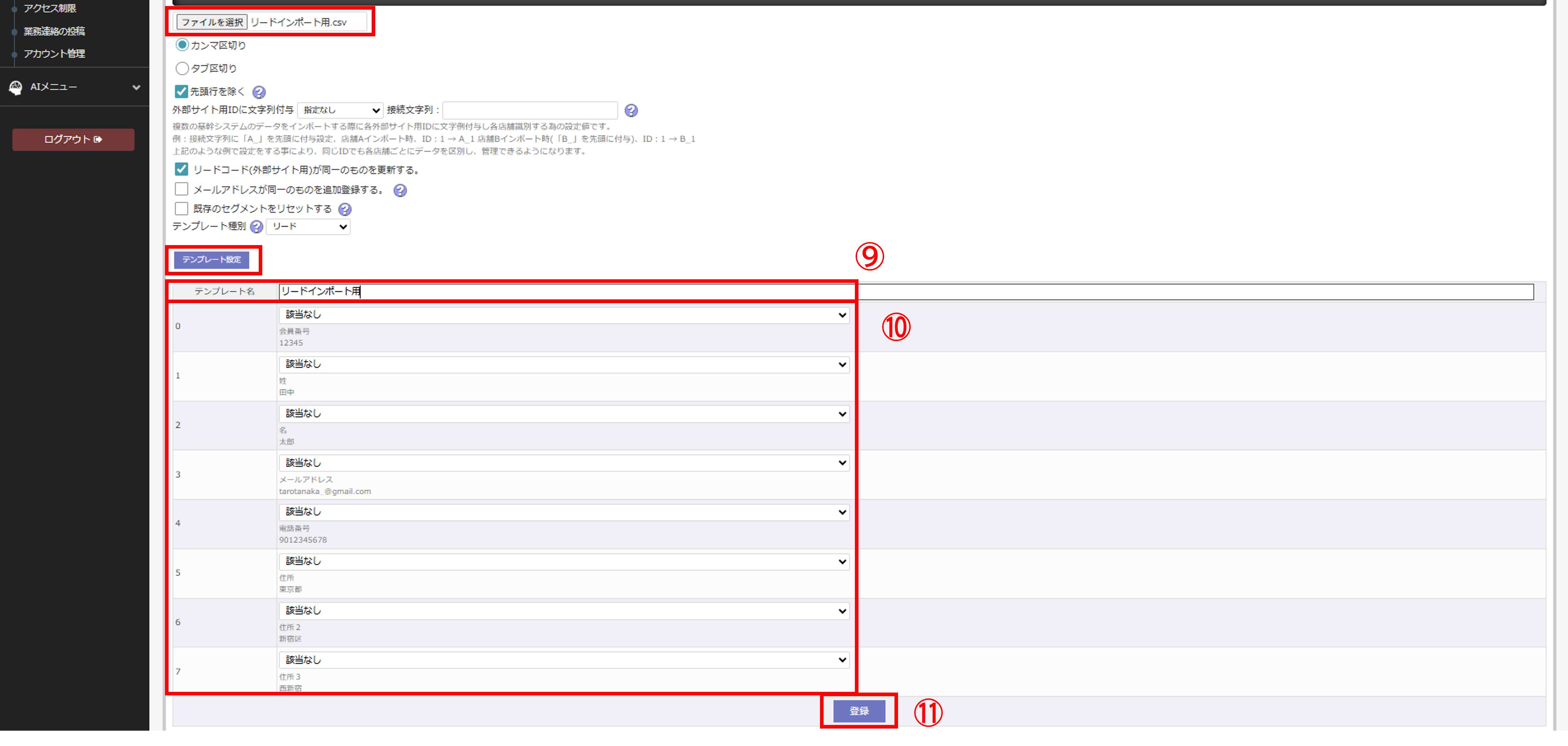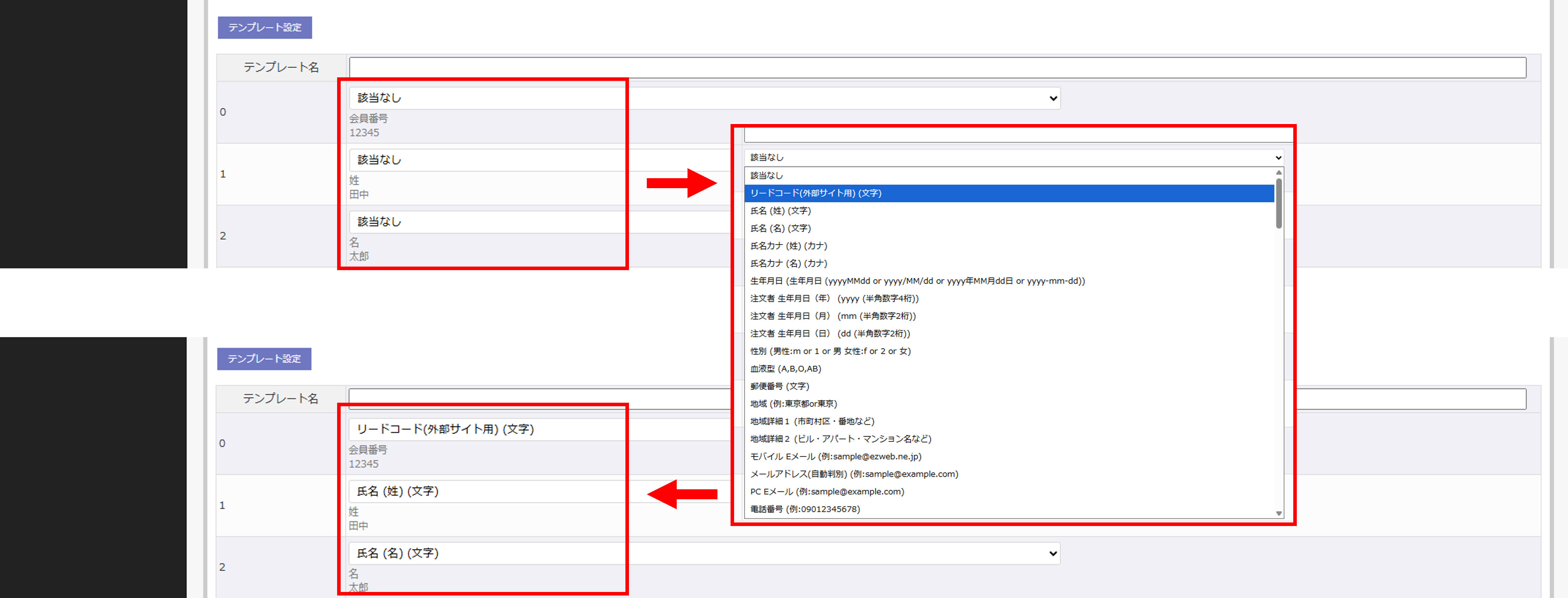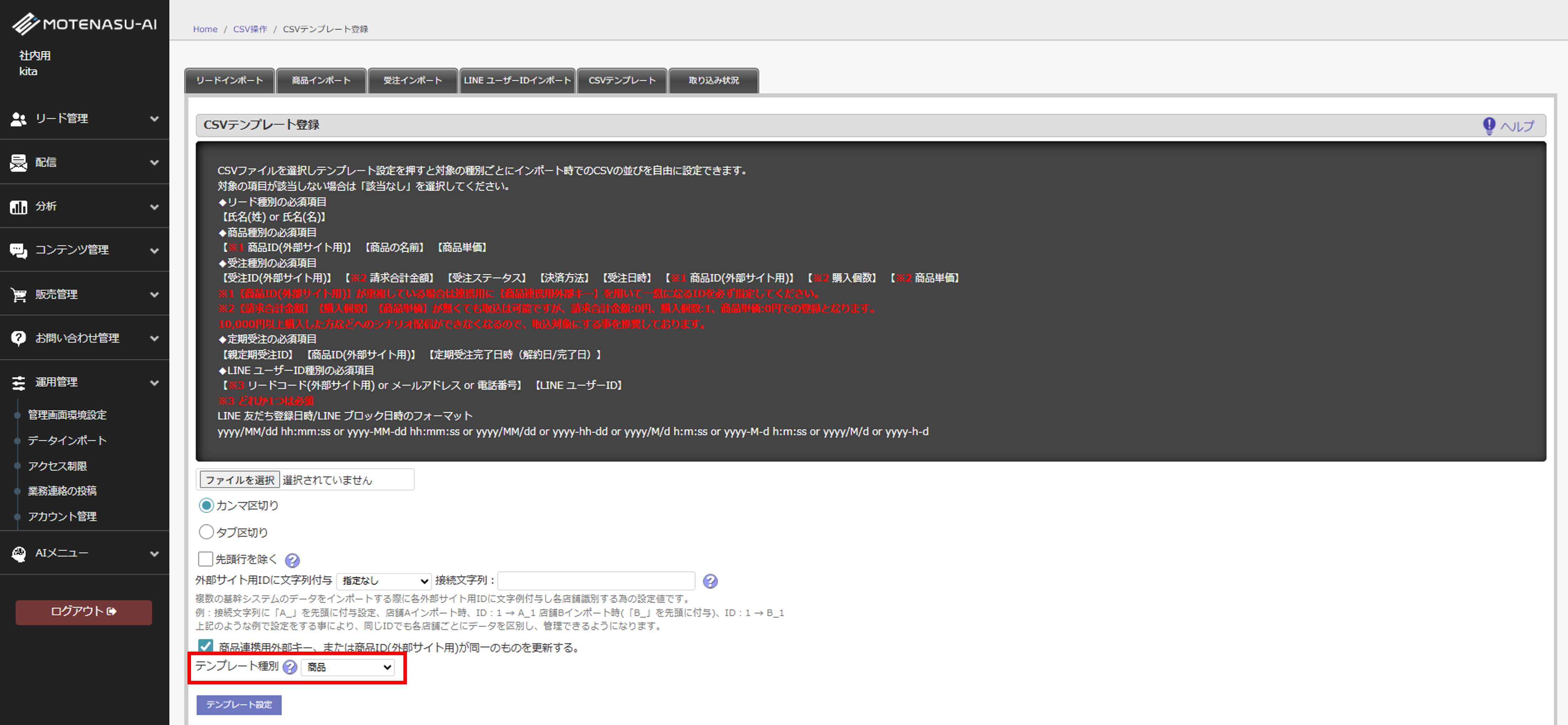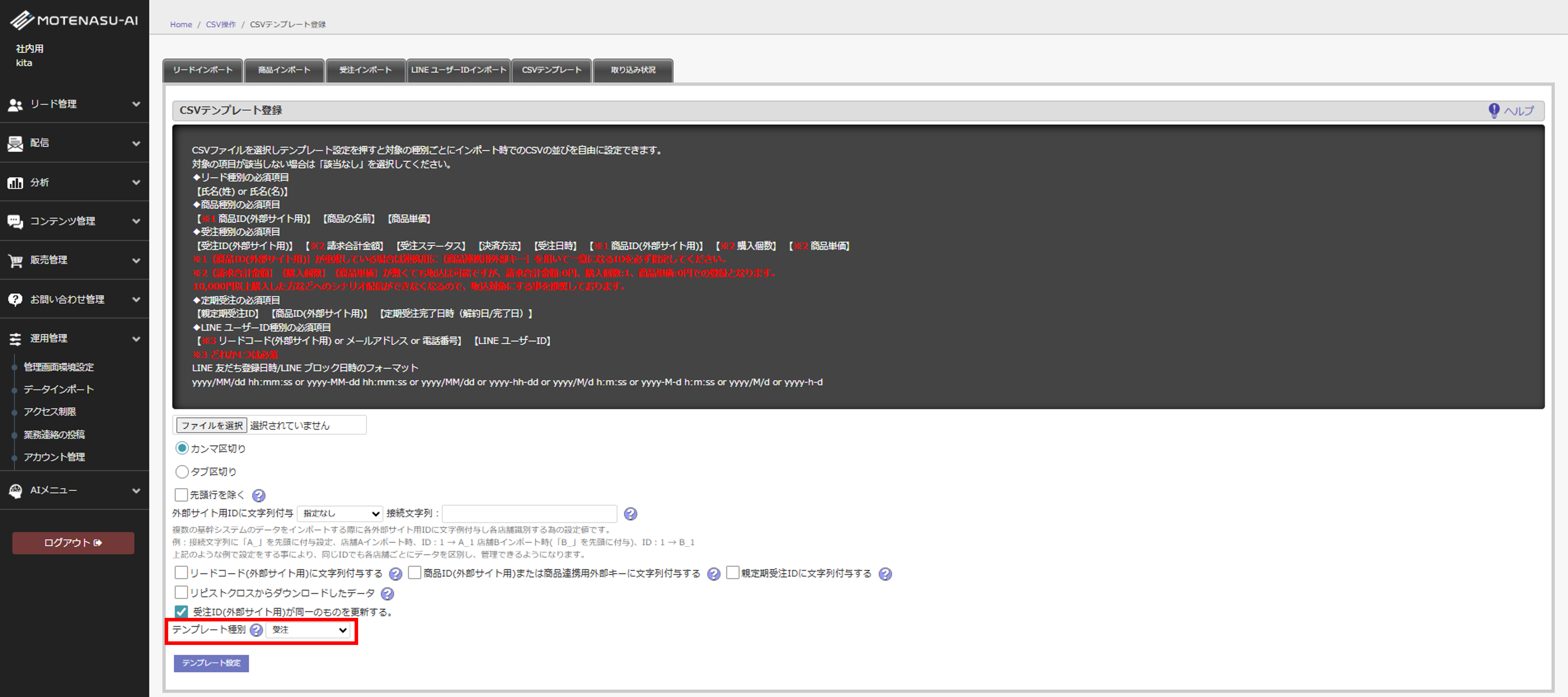CSVテンプレートを登録する
CSVテンプレートをインポートする
MOTENASUにCSVテンプレートをインポートする方法をご説明します。まだCSVテンプレートを作成されていない場合は、下記にお進みください。
参照①:お客様データのインポートについて
参照②:CSVデータの作成の事前準備
MOTENASUでは、ベースとなるCSVファイルの事をCSVテンプレートと呼びます。ここで設定した内容が、日々のお客様情報をインポートする際のデフォルトの設定となります。「CSVデータの作成方法」を参照頂き、インポートするCSVファイルを先に作成してください。
下記の3つのCSVテンプレートをインポートする方法をご説明します。
・リード用CSVテンプレート
・商品用CSVテンプレート
・受注用CSVテンプレート
1.リード用CSVテンプレートのインポート方法
①「新規作成」ボタンをクリックします
②「ファイルを選択する」
デフォルトのカンマ区切りを選択してください。ここでは、先に作成したCSVを登録してください。
③先頭行を除く
チェックされている状態(デフォルト)だと、CSVファイルの先頭行(ファイルの1行目)はインポートされません。先頭行からデータを入力している場合のみ、チェックを外します。
④ リードコード(外部サイト用)が同一のものを更新する。
インポートするファイル内に、既にMOTENASUに登録されているリード(お客様)と同じ[リードコード(外部サイト用)]を持つリード(お客様)がいた場合について選択します。
④‐1 チェックを入れる
既に登録されているリード情報に、インポートするリード(お客様)情報を上書き更新します。ただし、セグメントのみ更新はできません
④-2 チェックを外す
既存と同じリード(お客様)が新しく登録され、同じ方のリード(お客様)が複数存在するようになります。基本的には、チェックを入れる事を推奨します
⑤メールアドレスが同一のものを追加登録する
インポートするファイル内に、既にMOTENASUに登録されているメールアドレスと同じメールアドレスを持つリード(お客様)がいた場合について選択します。
⑤‐1 チェックを入れる
ここにチェックを入れると、新しくプルダウンが表示されます。LINEに登録されているメールアドレスが、MOTENASUに登録されているメールアドレスと同じ場合だった時の動きを選択します。選択肢と推奨は下記のとおりです。
1.新規リード登録し、既存リードはLINE連携したまま
2.CSV内で最初に一致したリードにLINE連携し、既存リードはLINE連携を外す
3.CSV内で最後に一致したリードにLINE連携し、既存リードはLINE連携を外す
4.(推奨)CSV内で最初に一致したリードにLINE連携し、既存リードは退会させる
5.(推奨)CSV内で最後に一致したリードにLINE連携し、既存リードは退会させる
FIDでは、4か5をのどちらかを推奨しております。
紐づいたリードを「退会」させることで、紐づけが完了したリードの数を計測できます。 また、同一人物のリードがMOTENASU内に重複することで発生する運営上の混乱を防ぐことができます。
⑤-2 チェックを外す
同一のメールアドレスがあった場合は、新しく登録されません。基本的には、チェックを外す事を推奨します。
⑥既存のセグメントをリセットする
インポートするファイル内に、既にMOTENASUに登録されているリード(お客様)と同じ[リードコード(外部サイト用)]を持つリード(お客様)がいた場合、登録済みのセグメントをどのように更新するかを決める事ができます。
⑥‐1 チェックを入れる
ここにチェックを入れると、CSVに登録されているセグメントを新しく登録することができます。CSVデータ上が空欄であった場合は、該当するセグメントが空欄で登録されます。
⑥-2 チェックを外す
CSV上に記載されているセグメントは無視されます
⑦テンプレート種別
ダウンロードしたいCSVテンプレートを選択できます。ここではリードになっていることをご確認ください。
⑧「テンプレート設定」ボタンをクリックします。
クリックをすると、CSVに記入した項目が表示されます。
⑨テンプレート名をつける
何用のテンプレートなのかを明記し、管理しやすい名称をつけます。
例)リードインポート用CSVデータ
⑩CSVの項目とMOTENASUの項目をリンクさせる
ここでは、CSVに記載されていた項目がMOTENASUのどの項目にリンクさせるかを決めます。
表が表示された際に表示される名称はCSVに登録されている項目です。プルダウンからリンクさせたい項目を選択してください。
⑪「登録」ボタンをクリックして完成です
2.商品用CSVテンプレートのインポート方法
「新規作成」ボタンをクリックします。
①テンプレートの種類を選ぶ
「商品」を選択してください。
②「ファイルを選択する」
デフォルトのカンマ区切りを選択してください。ここでは、先に作成したCSVを登録してください。
③先頭行を除く
チェックされている状態(デフォルト)だと、CSVファイルの先頭行(ファイルの1行目)はインポートされません。先頭行からデータを入力している場合のみ、チェックを外します。
④商品連携用外部キー、または商品ID(外部サイト用)が同一のものを更新する。
インポートするファイル内に、既にMOTENASUに登録されている商品情報と同じ[商品連携用外部キー]または[商品ID(外部サイト用)]があった場合について選択します。
④‐1チェックを入れる:インポートした情報で既存の商品情報が上書きされます。
④‐2チェックを入れない:インポートした商品情報は新規登録され、既存の商品情報は更新されません。
⑤「テンプレート設定」ボタンをクリックします。
クリックをすると、新しく表が表示されます。
⑥テンプレート名をつける
何用のテンプレートなのかを明記し、管理しやすい名称をつけます。
例)受注用CSVデータ
⑦CSVの項目とMOTENASUの項目をリンクさせる
ここでは、CSVに記載されていた項目がMOTENASUのどの項目にリンクさせるかを決めます。
表が表示された際に表示される名称はCSVに登録されている項目です。プルダウンからリンクさせたい項目を選択してください。
⑧「登録」ボタンをクリックして完成です
3.受注用CSVテンプレートのインポート方法
「新規作成」ボタンをクリックします。
①テンプレートの種類を選ぶ
「受注」を選択してください。
②「ファイルを選択する」
デフォルトのカンマ区切りを選択してください。ここでは、先に作成したCSVを登録してください。
③先頭行を除く
チェックされている状態(デフォルト)だと、CSVファイルの先頭行(ファイルの1行目)はインポートされません。先頭行からデータを入力している場合のみ、チェックを外します。
④リピストクロスからダウンロードしたデータ
リピストクロスからダウンロードした受注データの場合はチェックを入れてください
⑤受注ID(外部サイト用)が同一のものを更新する。
⑤‐1チェックを入れる:インポートした情報で既存の受注IDが上書きされます。
⑤‐2チェックを入れない:インポートした受注情報は無視されます
⑥「テンプレート設定」ボタンをクリックします。
クリックをすると、新しく表が表示されます。
⑦テンプレート名をつける
何用のテンプレートなのかを明記し、管理しやすい名称をつけます。
例)受注用CSVデータ
⑧CSVの項目とMOTENASUの項目をリンクさせる
ここでは、CSVに記載されていた項目がMOTENASUのどの項目にリンクさせるかを決めます。
表が表示された際に表示される名称はCSVに登録されている項目です。プルダウンからリンクさせたい項目を選択してください。
⑨「登録」ボタンをクリックして完成です